1. |
LinkStationの設定画面で、[プリントサーバ]をクリックします。
 【 LinkStationの設定画面表示方法 】 【 LinkStationの設定画面表示方法 】 |
|
|
2. |
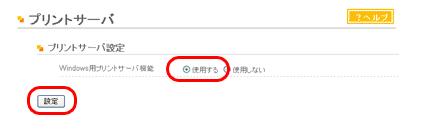
 【 プリントサーバの表示項目説明 】 【 プリントサーバの表示項目説明 】 |
|
|
|
①Windows用プリントサーバ機能[使用する]をクリックします。
②[設定]をクリックします。 |
|
|
3. |
プリンタに付属のマニュアルを参照してプリンタのドライバをインストールしてください。 |
|
|
4. |
[スタート]-[コントロールパネル]をクリックします。 |
|
|
5. |
[ネットワークとインターネット接続]アイコンをクリックします。 |
|
|
6. |
[マイネットワーク]-[ワークグループのコンピュータを表示する] -LinkStationのサーバ名の順にダブルクリックします。 |
|
|
7. |
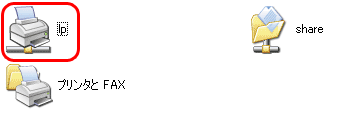
接続したプリンタのアイコン(共有名が表示されています)をダブルクリックします。 |
|
|
8. |
「お使いのコンピュータにプリンタドライバが自動的にインストールされます。(省略)続行しますか?」と表示されたら、[はい]をクリックします。 |
|
|
9. |
「プリンタのサーバに正しいプリンタドライバがインストールされていません。正しいドライバを検索するには[OK]をクリックしてください。」と表示されたら、[OK]をクリックします。 |
|
|
10. |
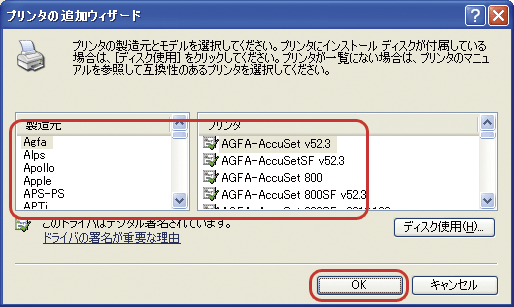
①接続したプリンタのドライバを選択します。
②[OK]をクリックします。
 |
一覧にドライバが無いときは、プリンタに付属のマニュアルを参照してドライバをインストールし、手順1から再度やり直してください。 |
|
11. |
以降は画面の指示に従ってプリンタを登録してください。 |
|
|
| 以上でプリンタの登録は完了です。 |